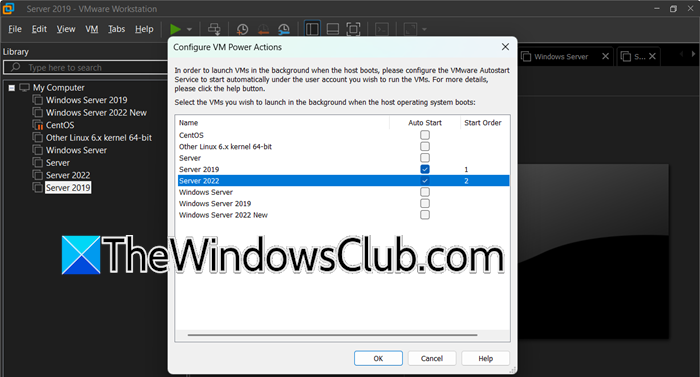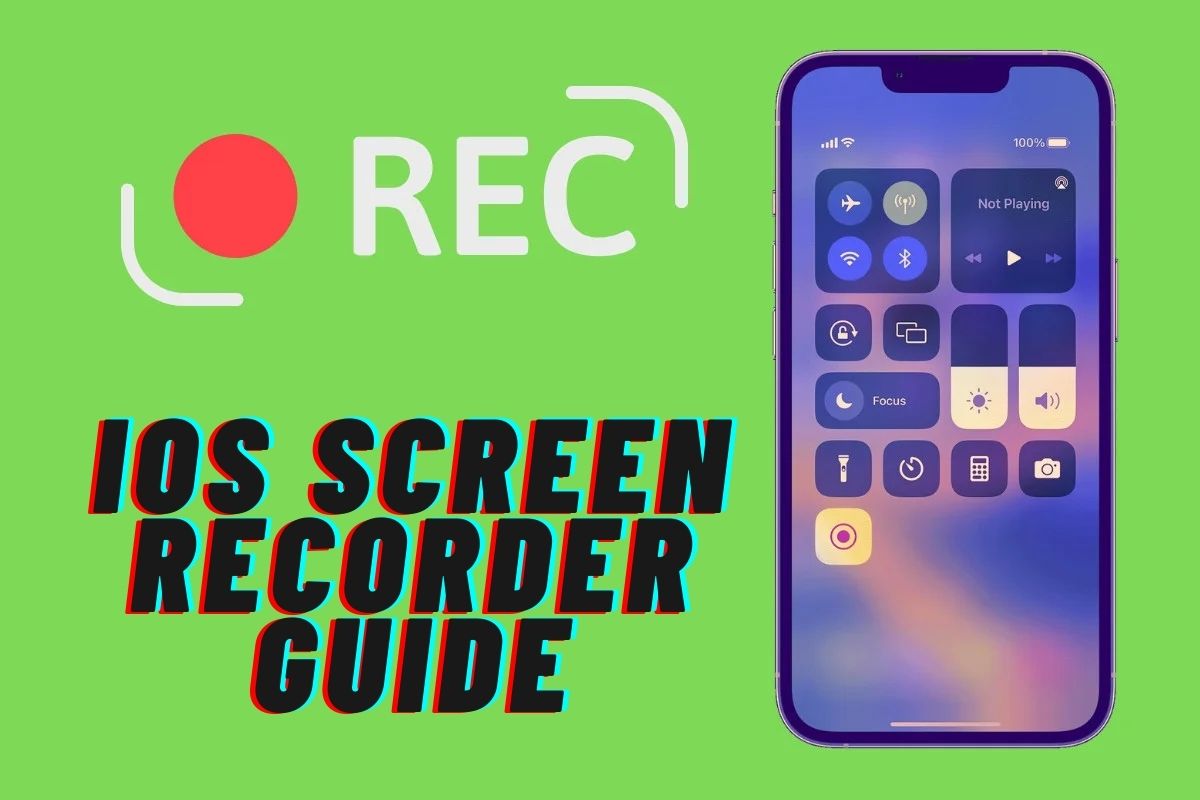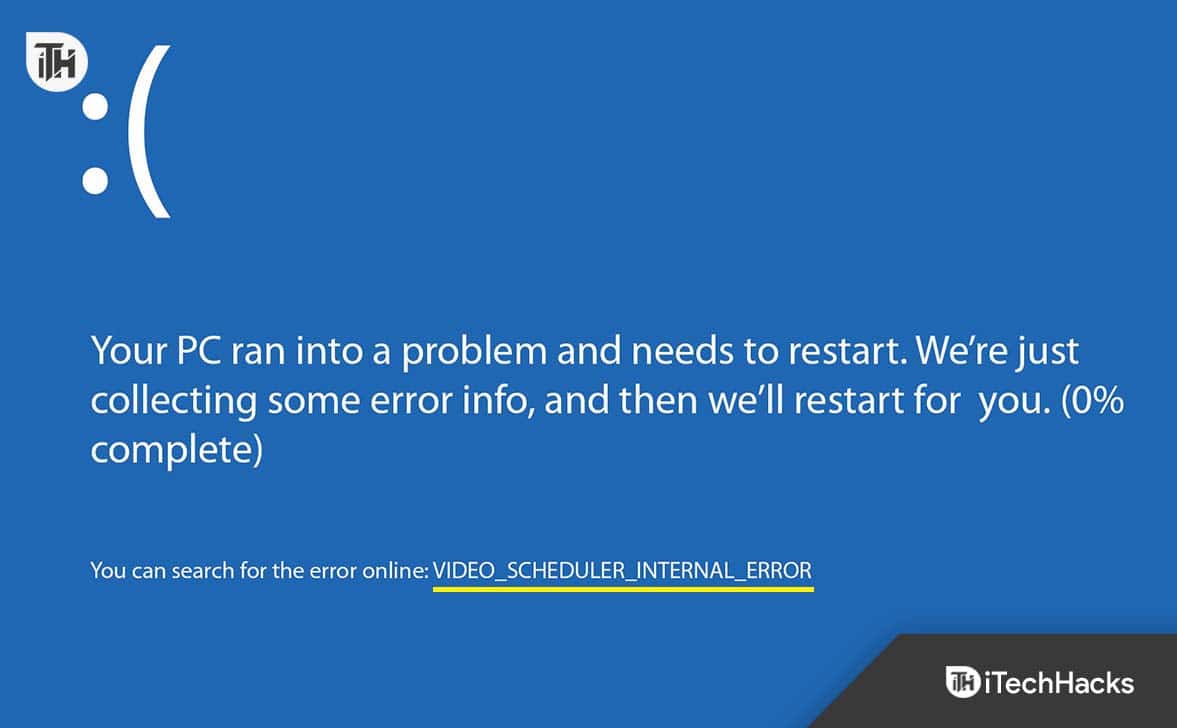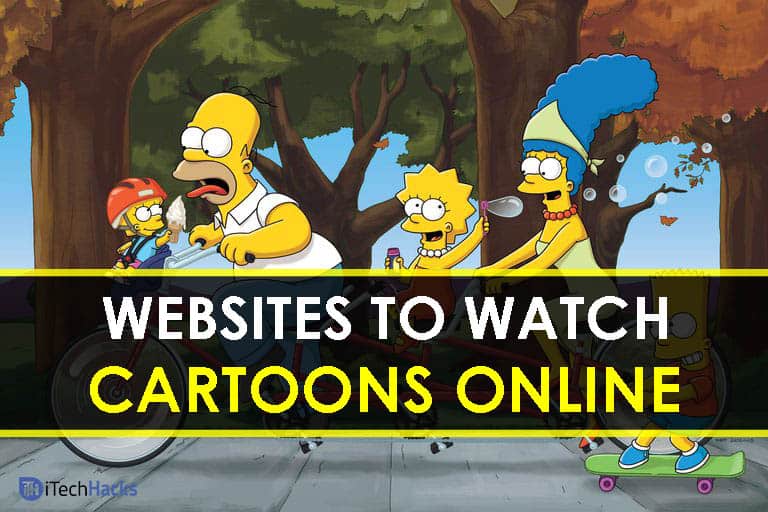Stínová kopie svazku umožňuje pořídit snímek svazku a v případě potřeby jej obnovit. V prohlížeči událostí jsme však zaznamenali chybovou událost, která naznačuje, že systém přerušil stínové kopie kvůli nedostatku místa. V tomto příspěvku budeme diskutovat oID události Volsnap 36chyba a uvidíme, jak ji můžeme vyřešit.
Stínové kopie svazku C: byly přerušeny, protože úložiště stínových kopií se nemohlo zvětšit kvůli limitu stanovenému uživatelem.
Zdroj: Volsnap
ID události: 36
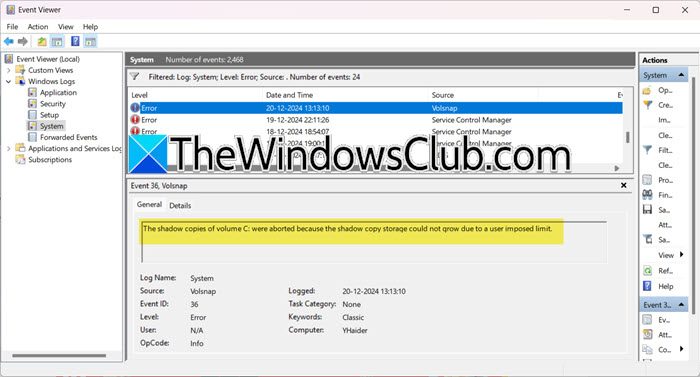
Pokud byly stínové kopie svazku C: přerušeny, protože úložiště stínových kopií se nemohlo zvětšit kvůli limitu stanovenému uživatelem, postupujte podle níže uvedených řešení.
- Zkontrolujte úložný prostor stínové kopie
- Zkontrolujte místo na disku
- Upravte plán stínové kopie
- Odstraňte staré stínové kopie
Promluvme si o nich podrobně.
1] Zkontrolujte úložný prostor stínové kopie
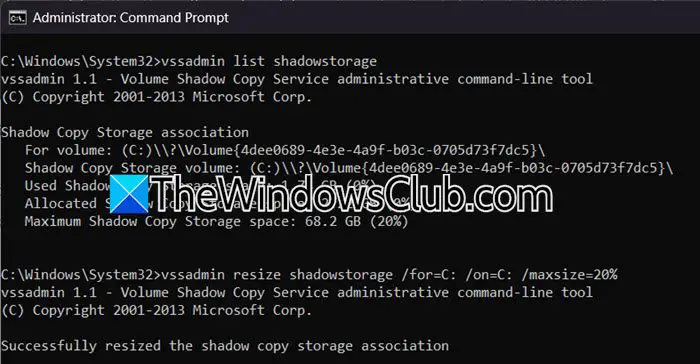
Množství úložného prostoru přiděleného pro stínové kopie závisí na vašich potřebách a volném prostoru dostupném na disku. Jako obecné vodítko se doporučuje přidělit alespoň 10 % až 20 % celkové velikosti objemu. Pokud máte například svazek 400 GB, můžete pro úložiště stínových kopií přidělit 40 GB až 80 GB. To by mělo poskytnout dostatek místa pro více bodů obnovení a snímků. Protože jsme narazili na problém kvůli nedostatku místa, zkontrolujeme a zvětšíme úložiště stínové kopie. Postupujte podle níže uvedených kroků.
- OtevřetePříkazový řádekjako správce.
- Spuštěním následujícího příkazu zkontrolujte aktuální úložný prostor.
vssadmin list shadowstorage
- Nyní spusťte příkaz uvedený níže a nastavte maximální velikost oblasti úložiště stínové kopie na 20 % svazku.
vssadmin resize shadowstorage /for=C: /on=C: /maxsize=20%
- Parametry pro správu přidružení úložiště stínové kopie jsou:
- /pro: Určuje cílový svazek pro stínové úložiště.
- /na: Označuje svazek použitý pro zadané stínové úložiště.
- /MaxSize: Nastavuje maximální limit úložiště pro stínové úložiště, přičemž doporučené maximum je 20 % celkové velikosti disku.
- Nakonec spusťte zálohování znovu.
Alternativně můžete tuto chybu vyřešit spuštěním následujících příkazů pro rozbalení úložiště ShadowStorage; písmena jednotek je třeba odpovídajícím způsobem změnit:
vssadmin add shadowstorage /For=<driveletter> /On=<destinationdriveletter> /MaxSize=UNBOUNDED vssadmin resize shadowstorage /For=<driveletter> /On=<destinationdriveletter> /MaxSize=UNBOUNDED
2] Zkontrolujte místo na disku
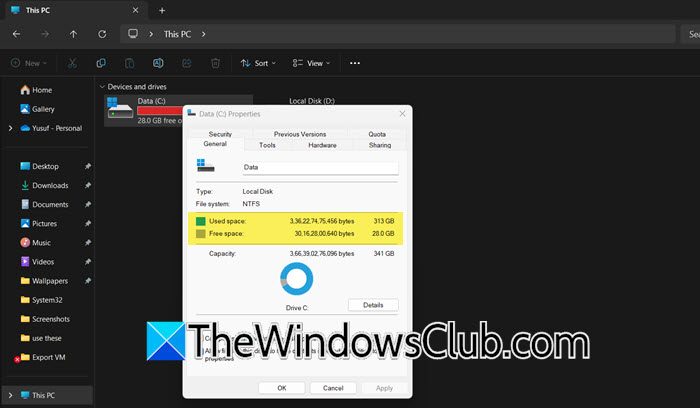
Musíte se ujistit, že svazek, na který se pokoušíte ukládat snímky, v tomto případě svazek C, má dostatek místa pro místo na disku. Chcete-li to provést, postupujte podle níže uvedených kroků.
- OtevřetePrůzkumník souborůod Win + E.
- Klepněte pravým tlačítkem myši na ovladač C a vyberte Vlastnosti.
- Nyní zkontrolujte aktuální využití disku a volné místo a ujistěte se, že máte dostatek místa.
Pokud vám chybí místo, můžetek odstranění dočasných souborů, systémové mezipaměti a dalších nepotřebných souborů. Velké soubory můžete také přesunout na jiný svazek nebo na věčnou jednotku či disk. Kromě toho, pokud existují nějaké programy, které často nepoužíváte, pokračujte a.
3] Upravte rozvrh stínové kopie
Pokud chcete spravovat úložný prostor, možná budete chtít upravit plán stínových kopií změnou frekvence stínových kopií, jako kdyby byly vytvářeny často, existuje vysoká pravděpodobnost, že se váš disk rychle zaplní. Chcete-li snížit frekvenci, postupujte podle níže uvedených kroků.
- Otevřete Run by Win + R, napište"taskschd.msc",a klepněte na tlačítko OK.
- Přejít naKnihovna > Microsoft > Windows > ShadowCopy.
- Hledejte úlohu odpovědnou za vytváření stínových kopií. Může se jmenovat něco jako VolumeShadowCopy.
- Klepněte pravým tlačítkem myši na úlohu a vyberte Vlastnosti.
- Přejít naSpouštěčea klepněte na Upravit.
- Nakonec změňte plán, abyste snížili frekvenci.
- Klepnutím na tlačítko OK uložte změny.
4] Odstraňte staré stínové kopie
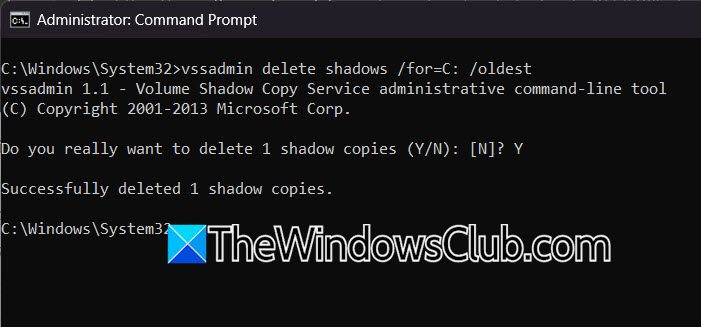
Pokud máte málo místa a nemůžete smazat soubory nebo jejich odstranění problém nevyřešilo, můžete odstranit i starší stínové kopie. Chcete-li tak učinit, postupujte podle níže uvedených kroků.
- OtevřetePříkazový řádek ve zvýšeném režimu.
- Spuštěním následujícího příkazu zkontrolujte aktuální úložný prostor.
vssadmin list shadowstorage
- Pokud chcete odstranit nejstarší stínovou kopii, spusťte –
vssadmin delete shadows /for=C: /oldest. Pokud chcete odstranit všechny starší stínové kopie, spusťte –vssadmin delete shadows /for=C: /all.
Pokud se zobrazí výzva k potvrzení, potvrďte ji a odstraňte nadbytečné soubory. Po dokončení zkontrolujte, zda je problém vyřešen.
Doufejme, že problém můžete vyřešit pomocí řešení uvedených v tomto příspěvku.
Číst:
Jak opravím službu Stínová kopie svazku?
Pokud je služba Stínová kopie svazku chybná nebo má závady, je nejjednodušší způsob, jak problém vyřešit, restartování. Otevřete aplikaci Služby, klikněte na ni pravým tlačítkemStínová kopie svazku,a vyberte možnost Restartovat. Zastaví se a poté znovu začne.
Číst:
Jak zvětším přidělený úložný prostor pro stínovou kopii?
Můžete použítvssadmin resize shadowstorage /for=C: /on=C: /maxsize=20%příkaz pro změnu velikosti stínového úložiště. Před provedením příkazu ve zvýšeném režimu příkazového řádku můžete změnit jednotky for a on a poté procento maximální velikosti.
Přečtěte si také:.